Grote dummy-bestanden maken in Windows 10
Dit bericht laat je zien hoe je een testbestand van elke grootte kunt genereren met behulp van de opdrachtprompt(generate a test file of any size using Command Prompt) in Windows 10 . U kunt binnen enkele seconden 100 MB, 1 GB, 1 TB of een willekeurig dummy-bestand van een andere grootte genereren. Hoewel er verschillende dummy-software voor het genereren van bestanden(dummy file generator software) beschikbaar is, is er een ingebouwde tool van Windows 10 bekend als Fsutil.exe die u ook kunt gebruiken.
Het uitvoerbestand bevat geen dummy- of voorbeeldgegevens. Maar het is goed voor verschillende testdoeleinden. Afgezien daarvan kunt u ook het bestandstype (bijvoorbeeld TXT , PDF , enz.) of bestandsextensie instellen om uw testbestand te maken.
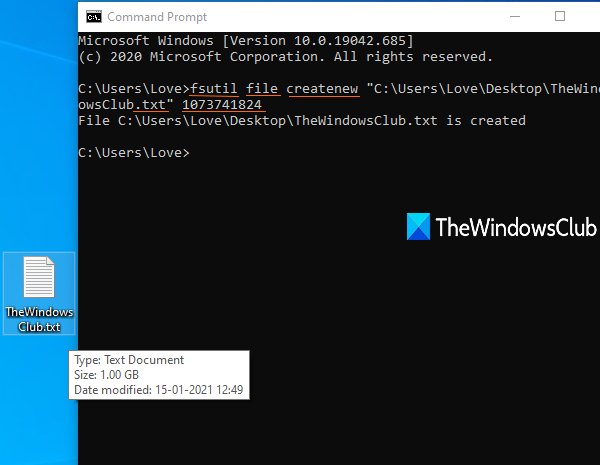
Grote dummy-bestanden maken in Windows 10
Voor al die gebruikers die van tijd tot tijd grote voorbeeldbestanden moeten downloaden voor testdoeleinden, is deze native functie van Windows 10 zeker erg handig. In plaats van elke keer op internet te zoeken om voorbeeldbestanden te krijgen, kunt u ze zelf maken zonder een tool van derden te gebruiken.
Open of start eerst de opdrachtprompt en voer vervolgens een opdracht in met de volgende items:
fsutil file createnew <file name/path/extension> <size of file in bytes>
Stel dat u een tekstbestand van 100 MB op het bureaublad wilt maken, met name sample , dan zou de opdracht zijn:
fsutil file createnew "C:\Users\<username>\Desktop\sample.txt" 104857600
Vervang gebruikersnaam(username) door de werkelijke naam van uw pc in de opdracht.
Voer de opdracht uit en er wordt snel een dummy-bestand van 100 MB gemaakt.
Evenzo, als u een testbestand van 1 GB wilt maken, voert u de bovenstaande opdracht uit door de bestandsgrootte in te voeren als 1073741824 .
U kunt een eenheidsconverter gebruiken om MB naar bytes of GB naar bytes te converteren om het exacte aantal voor uw testbestand te krijgen.
Ik hoop dat dit bericht nuttig is.
Related posts
Hoe het register te bewerken vanaf de opdrachtprompt in Windows 10
Wat zijn Tasklist- en Taskkill-opdrachten in Windows 10?
Wifi uitschakelen met CMD of Powershell in Windows 10
Schakel Scroll-Forward uit in CMD en PowerShell op Windows 10
Klembord wissen met snelkoppeling, CMD of contextmenu in Windows 10
Kijk digitale tv en luister naar radio op Windows 10 met ProgDVB
Beste gratis barcodescanner-software voor Windows 10
Kan geen verbinding maken met Xbox Live; Xbox Live-netwerkprobleem oplossen in Windows 10
Directory wijzigen in CMD op Windows 10
Firefox de mediabediening laten weergeven op het vergrendelscherm van Windows 10
Microsoft Remote Desktop Assistant voor Windows 10
Hoe Edge-browser te openen met de opdrachtprompt op Windows 10
Hoe .aspx-bestanden op een Windows 10-computer te openen
Zoek het wifi-wachtwoord in Windows 10 met CMD
Geavanceerde opdrachtprompt of CMD-trucs voor Windows 10
Ashampoo WinOptimizer is gratis software om Windows 10 te optimaliseren
PicsArt biedt aangepaste stickers en exclusieve 3D-bewerkingen op Windows 10
Start bestanden eenvoudig met myLauncher voor Windows 10-computers
Nieuwe functies in Windows 10 versie 20H2 Update oktober 2020
Hoe Network Sniffer Tool PktMon.exe te gebruiken in Windows 10
